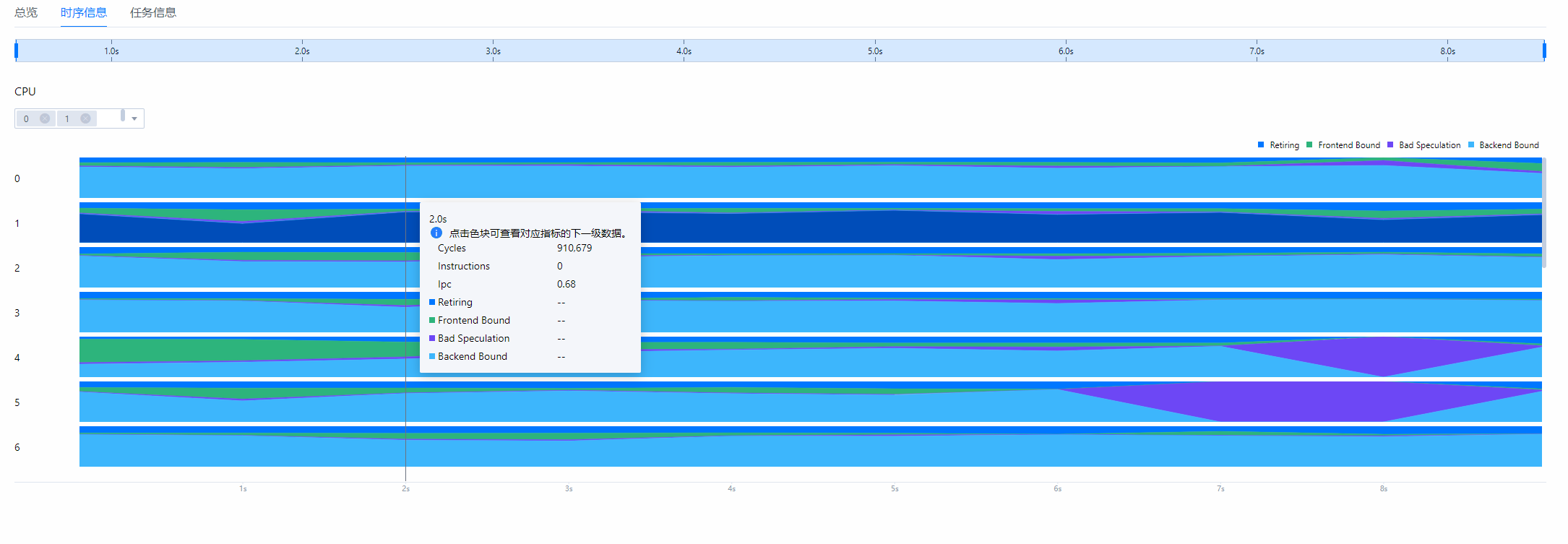查看分析结果
前提条件
已创建微架构分析任务,并且成功完成分析。
查看分析结果
- 在左侧“系统性能分析”区域,单击指定分析任务名称。
展开节点列表。
- 单击节点名称查看分析结果。
- 单击节点名称默认进入“总览 ”页签,如图1所示,界面参数描述如表1所示。
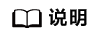
- “总览”页面提供基于Top-Down模型的指标数据,鼠标悬停在指标上方可以看到指标解释、异常描述、可能原因和解决方案等信息。
- 单击左上方的
 按钮可以切换视图。
按钮可以切换视图。 - 若事件占比较大将在事件名后显示具体百分比,其余事件百分比可鼠标悬停查看。
图2 总览-列表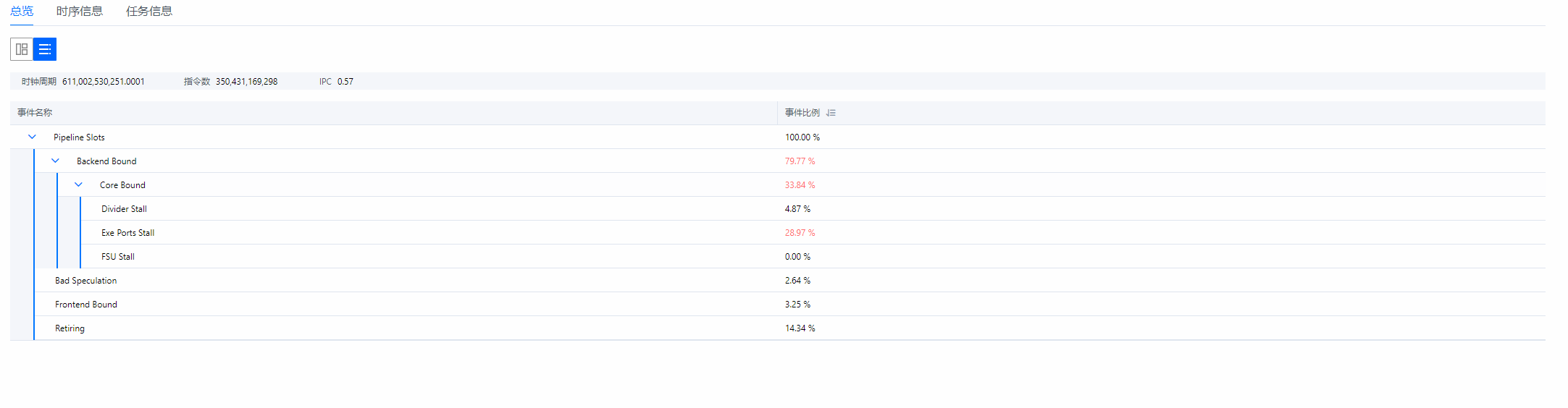
- 单击“时序信息”查看微架构指标时序图,如图3所示。
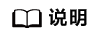
- “时序信息”页面提供基于时间轴的指标描述,用于用户基于时间关联不同的指标,识别不同时间段的不同特征;采集内容可通过创建任务的采集模式选择。
- 鼠标悬停于色块上可看到详细数据,单击色块可查看对应指标的下一级数据。
- 默认选中和展示前20条数据,可通过鼠标滑轮或下拉右侧滚动条加载更多数据,依次加载20条;若全选所有数据,折线图展示规则同上。
- 单击“任务信息”页签查看当前节点任务的详细配置信息和采集信息。
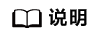
如果任务执行失败,“任务信息”界面上会显示任务失败的原因。
如果任务执行成功,但有部分不影响整体的数据采集失败,可查看“异常信息”。
“采集结束原因”可表明当前任务数据采集结束原因,如“到达任务采集时间”。
- 单击节点名称默认进入“总览 ”页签,如图1所示,界面参数描述如表1所示。
父主题: 微架构分析